Maison >tutoriels informatiques >connaissances en informatique >L'activation du démarrage sécurisé est-elle une condition nécessaire pour mettre à niveau Win11 ? Comment activer le démarrage sécurisé
L'activation du démarrage sécurisé est-elle une condition nécessaire pour mettre à niveau Win11 ? Comment activer le démarrage sécurisé
- PHPzavant
- 2024-01-29 20:33:311461parcourir
L'éditeur PHP Zimo vous expliquera si vous devez prendre en charge le démarrage sécurisé lors de la mise à niveau de Windows 11 et comment activer le démarrage sécurisé. Windows 11 est le dernier système d'exploitation de Microsoft Afin d'améliorer la sécurité du système, Microsoft exige que certains matériels prennent en charge le démarrage sécurisé avant d'être mis à niveau vers Windows 11. Secure Boot est une technologie qui protège les ordinateurs contre les logiciels malveillants et les opérations non autorisées en vérifiant la signature numérique du chargeur de démarrage pour garantir l'intégrité du système. Si votre ordinateur ne prend pas en charge le démarrage sécurisé, vous ne pourrez pas effectuer de mise à niveau vers Windows 11. Ci-dessous, nous vous présenterons en détail comment activer le démarrage sécurisé pour répondre aux exigences de mise à niveau de Windows 11.
Que dois-je faire si le message indique que le démarrage sécurisé doit être pris en charge lors de la mise à niveau vers Win11 ?
1. Carte mère ASUS
1. Tout d'abord, nous passons au chinois, puis appuyons sur F7 sur le clavier pour ouvrir les paramètres avancés en fonction des invites.
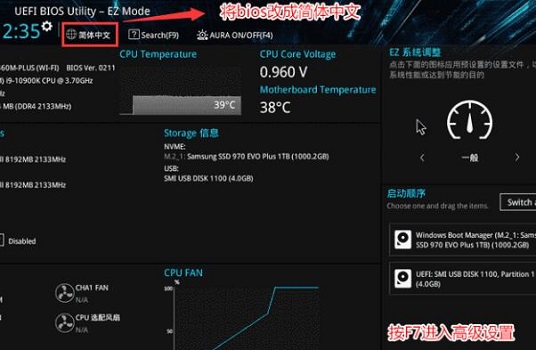
2. Recherchez et cliquez sur le menu de démarrage sécurisé.

3. Sélectionnez ensuite Gestion des clés.
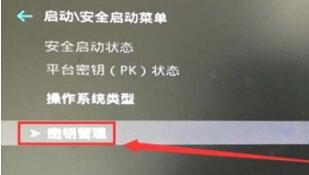
4. Enfin, cliquez pour installer la clé de démarrage sécurisé par défaut.
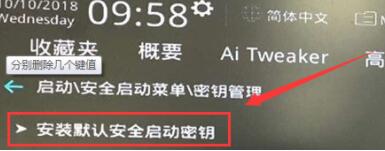
2. Ordinateurs Lenovo
1. Pour les modèles d'ordinateurs Lenovo antérieurs à 2020, vous devez utiliser F2 pour entrer les paramètres du BIOS, puis sélectionner la sécurité ci-dessus.
2. Descendez l'onglet Sécurité et modifiez le démarrage sécurisé sur Activé.

3. Pour les ordinateurs Lenovo après 2020, utilisez la même méthode pour accéder au bios. Recherchez le menu de sécurité dans la colonne de gauche et ouvrez-le à droite.

3. Ordinateur HP
1. Redémarrez l'ordinateur, appuyez sur Échap sur le clavier pour accéder à l'interface de sélection, puis appuyez sur F10 pour accéder au bios.

2. Cliquez sur l'onglet Avancé ci-dessus et recherchez la configuration de démarrage sécurisé.

3. Prise en charge de la configuration du changement de rythme et démarrage sécurisé, puis décochez Activer la clé MS UEFI CA.

4. Ordinateur Dell
1. Redémarrez l'ordinateur, puis appuyez continuellement sur F2 sur le clavier pour accéder aux paramètres du BIOS.
2. Cliquez sur l'option BOOT dans la colonne de gauche, recherchez le démarrage sécurisé ci-dessous et appuyez sur Entrée pour le activer.
3. Enfin, appuyez sur F10 pour enregistrer et sélectionnez Oui dans la fenêtre contextuelle.

Ce qui précède est le contenu détaillé de. pour plus d'informations, suivez d'autres articles connexes sur le site Web de PHP en chinois!
Articles Liés
Voir plus- Résolvez le problème que le navigateur ne prend pas en charge Java
- Quel processeur la carte mère b460 prend-elle en charge ?
- Introduction à la façon de saisir les paramètres du BIOS dans Win7
- Découvrez comment activer le démarrage sécurisé dans Win11
- Réinstallation du système de disque USB de l'ordinateur Lenovo : guide d'utilisation simple

